As notificações do Discord alertam você sobre novas mensagens e atualizações à medida que elas chegam. Por mais úteis que sejam, não demora muito para que essas notificações se tornem uma distração. Felizmente, o aplicativo Discord permite silenciar as notificações como achar melhor.
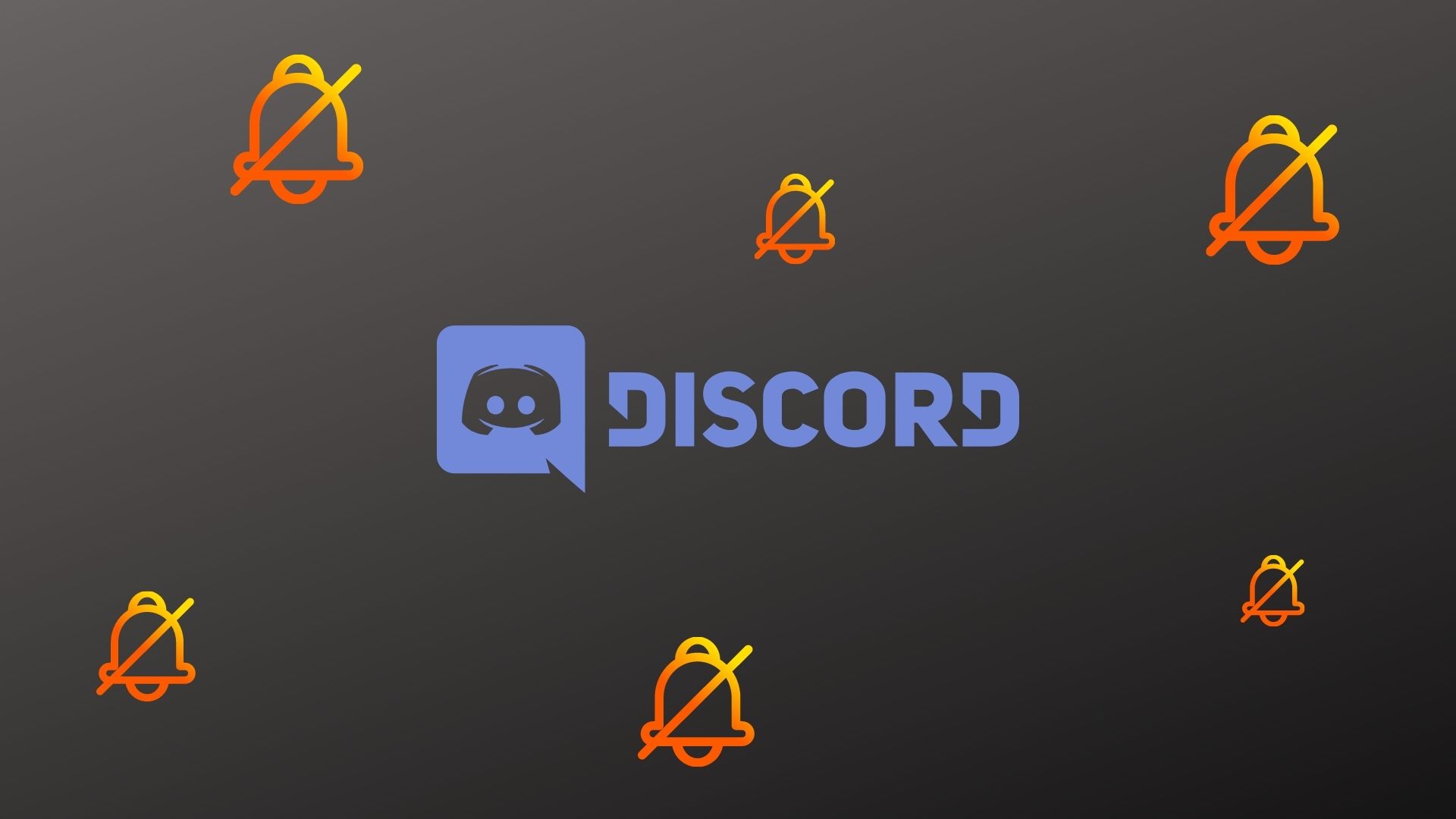
Então, se você deseja silenciar um usuário específico, um canal, um servidor ou o aplicativo inteiro, este guia o guiará as etapas envolvidas para desativar as notificações do Discord no celular e no PC. Então, vamos começar.
Como desativar as notificações do Discord para um usuário
Se você deseja apenas parar de receber notificações de um usuário específico do Discord, você pode silenciar a pessoa seguindo o etapas abaixo.
No PC
Etapa 1: Inicie o aplicativo Discord no seu PC e clique no botão Início para visualizar todas as suas Mensagens Diretas.
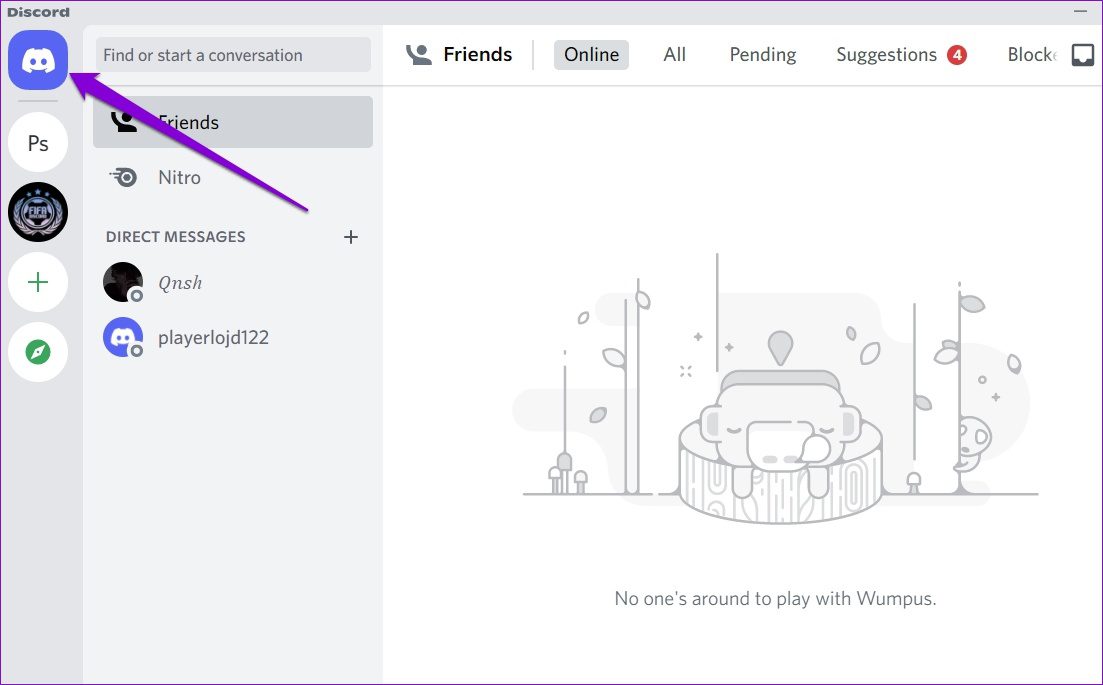
Etapa 2: Certo-clique no usuário que você deseja silenciar, vá para Mute @Username e selecione uma duração preferida.
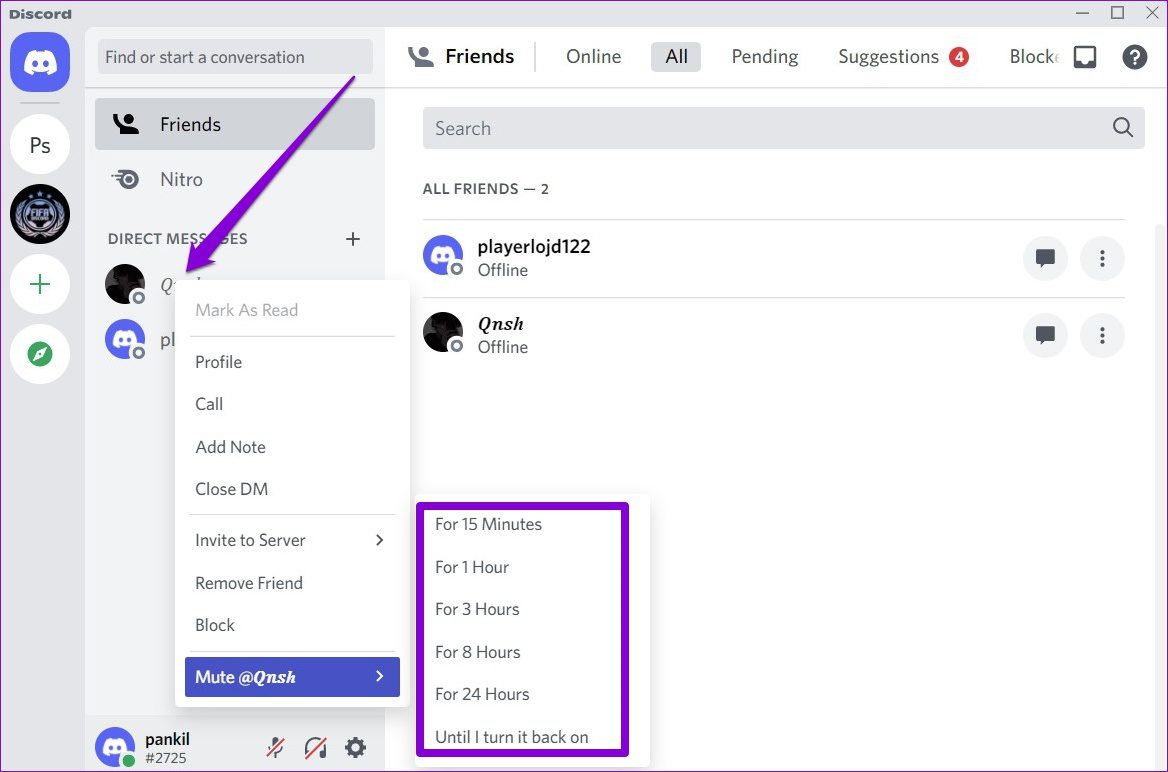
Depois de silenciado, você não receberá mais notificações de mensagens e menções desse usuário.
Da mesma forma, Discord também permite que você desative as notificações de um usuário específico em um canal. Para fazer isso, clique com o botão direito do mouse no nome do usuário e marque a caixa Mute.
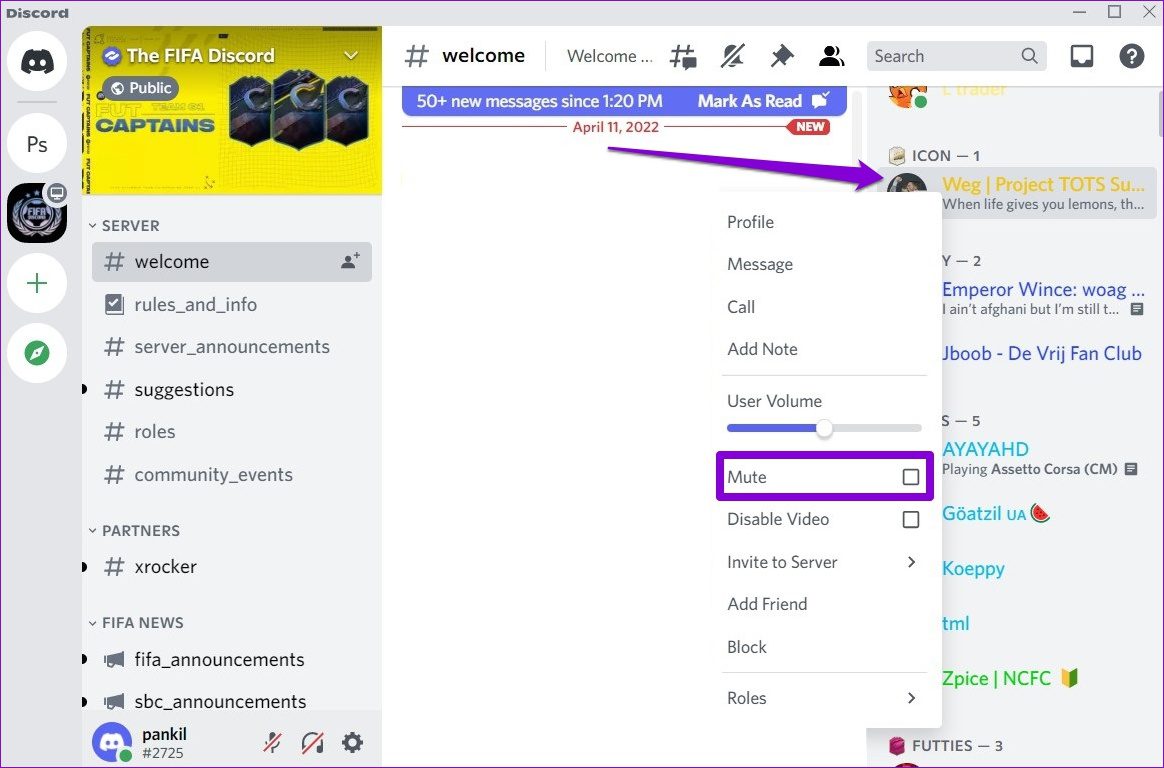
No Android ou iPhone
Para desativar as notificações de um usuário específico no aplicativo móvel do Discord, siga as etapas abaixo.
Etapa 1: inicie o aplicativo Discord no seu Android ou iPhone e navegue até a guia Amigos.
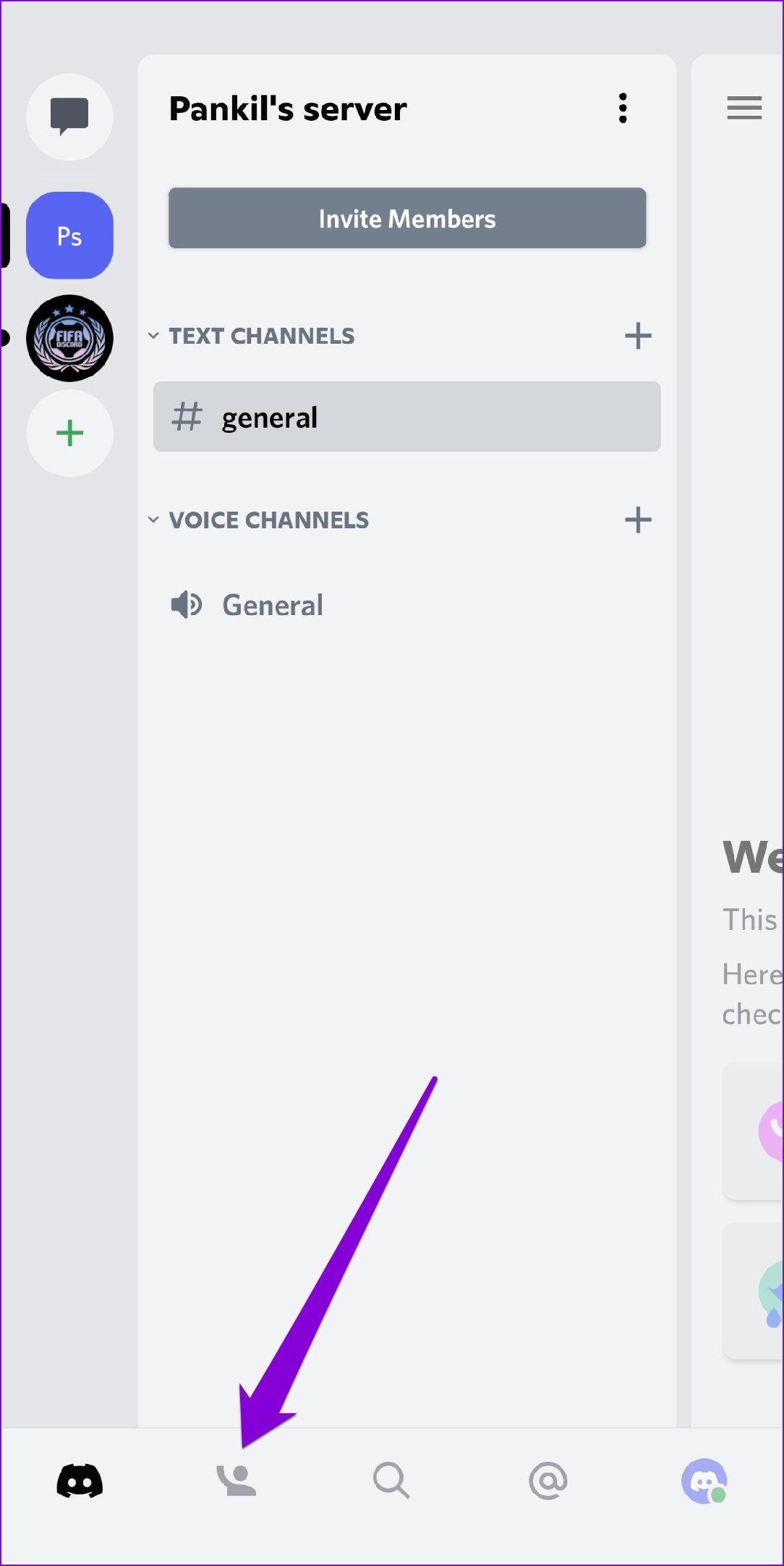
Passo 2: Toque no ícone de bate-papo ao lado do usuário que deseja silenciar. Toque no nome de usuário na parte superior.
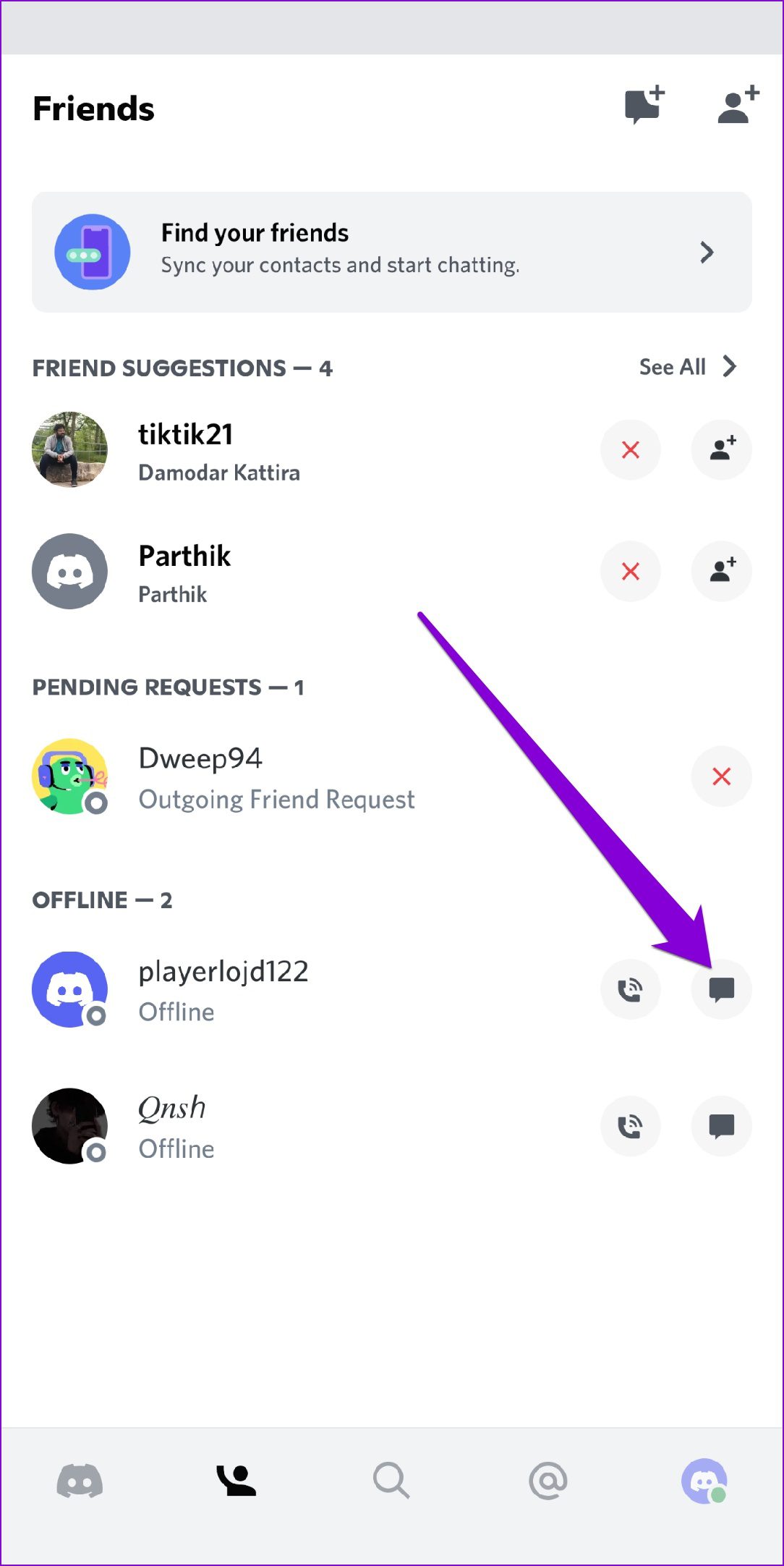
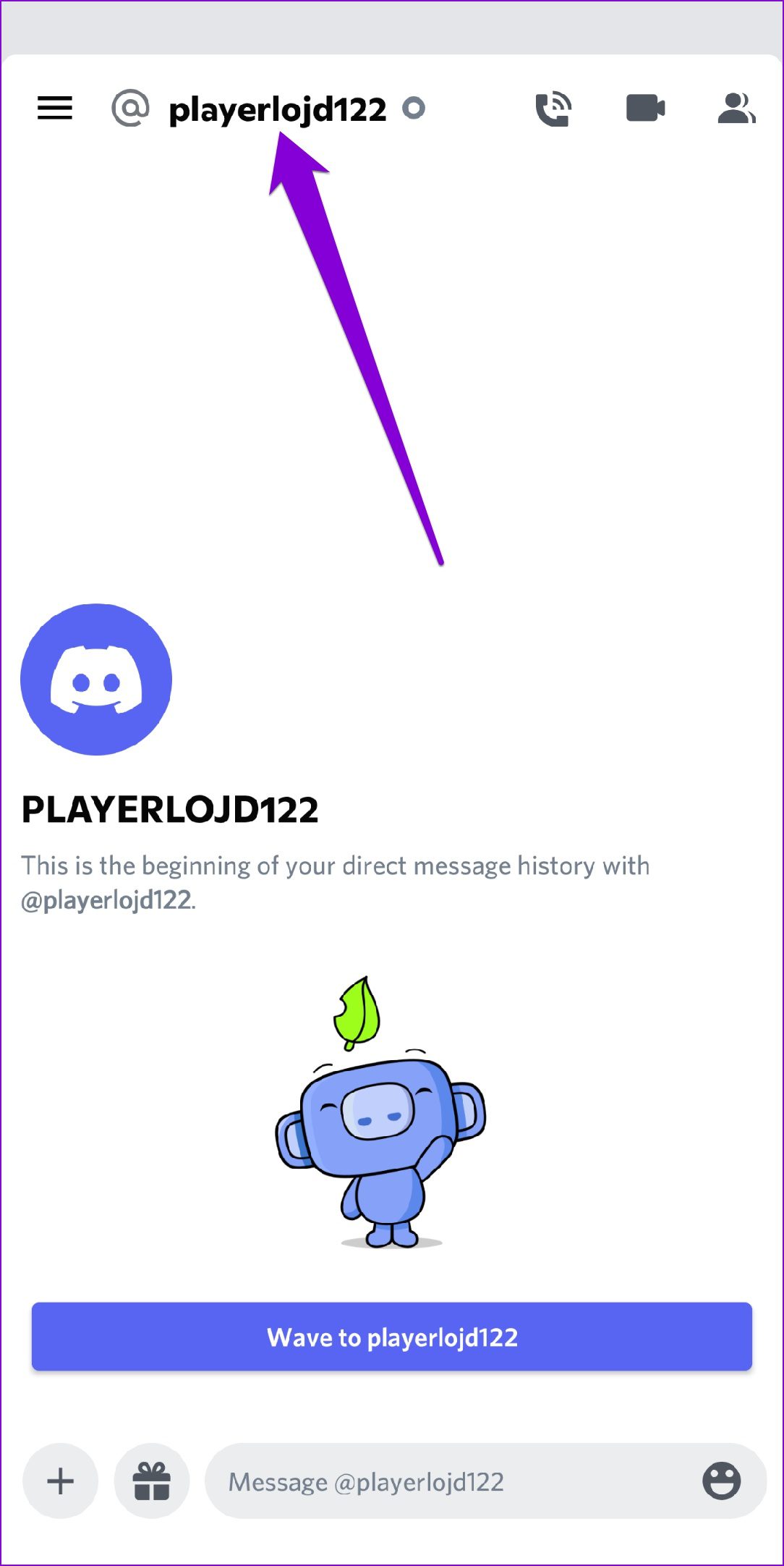
Etapa 3: toque em Notificações e selecione a duração pela qual você deseja silenciar o usuário.
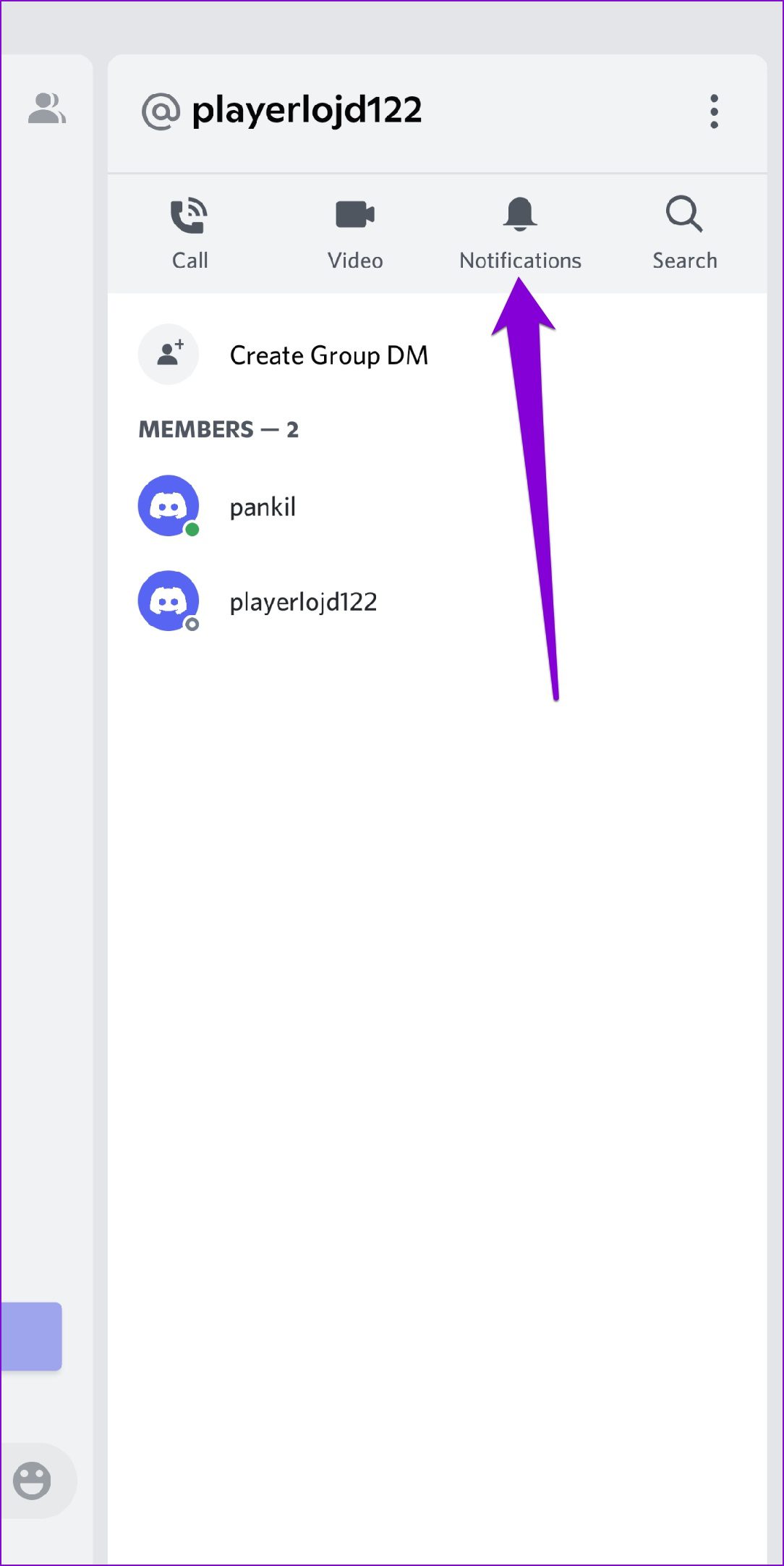
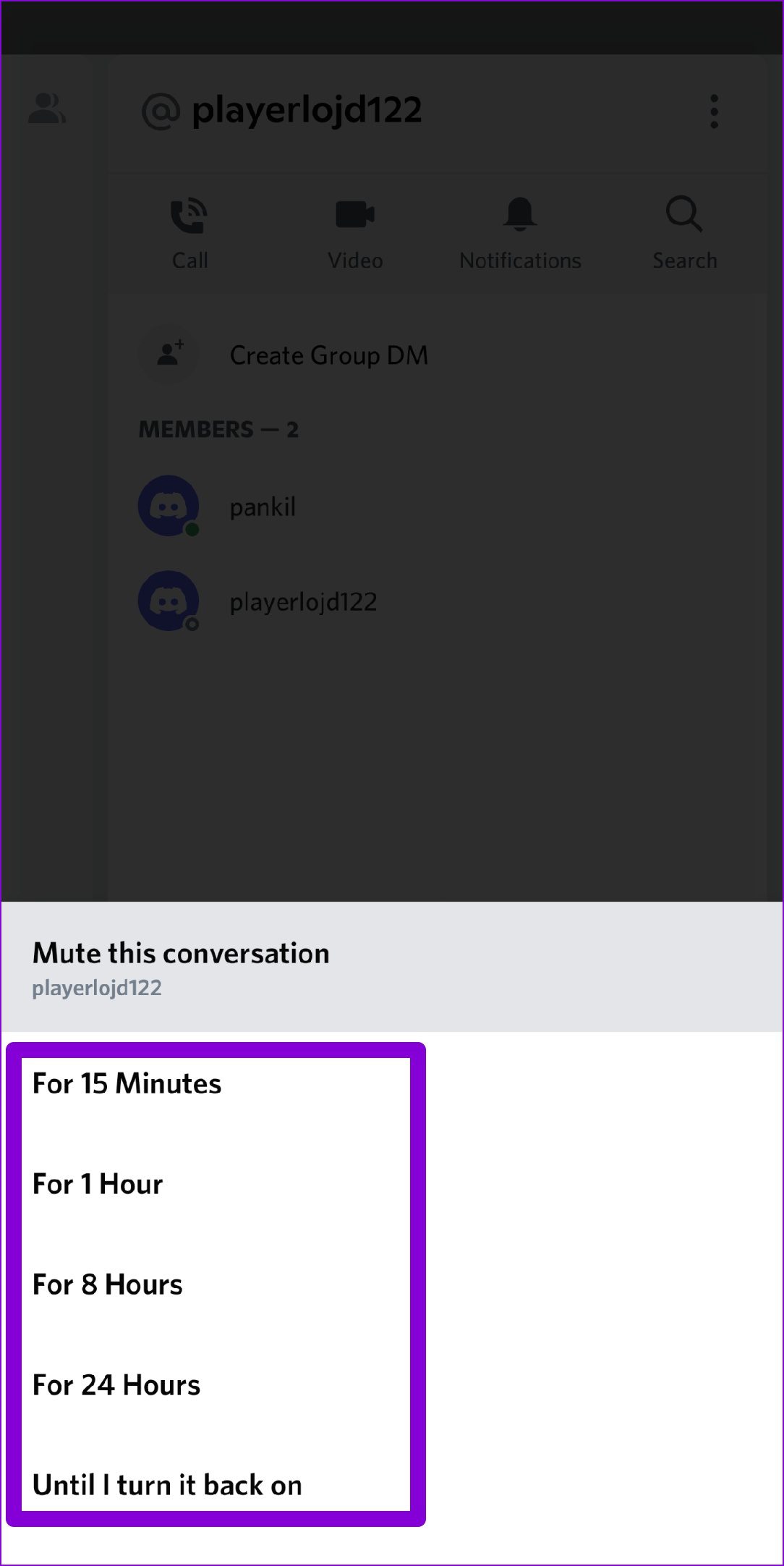
Enquanto o aplicativo móvel do Discord não t permitir que você desative as notificações de um usuário específico em um canal, você pode bloquear esse usuário para parar de receber as notificações sobre as atividades dessa pessoa. Veja como.
Etapa 1: no aplicativo Discord, toque no ícone do servidor à sua esquerda. Deslize para a esquerda até ver a lista de membros.
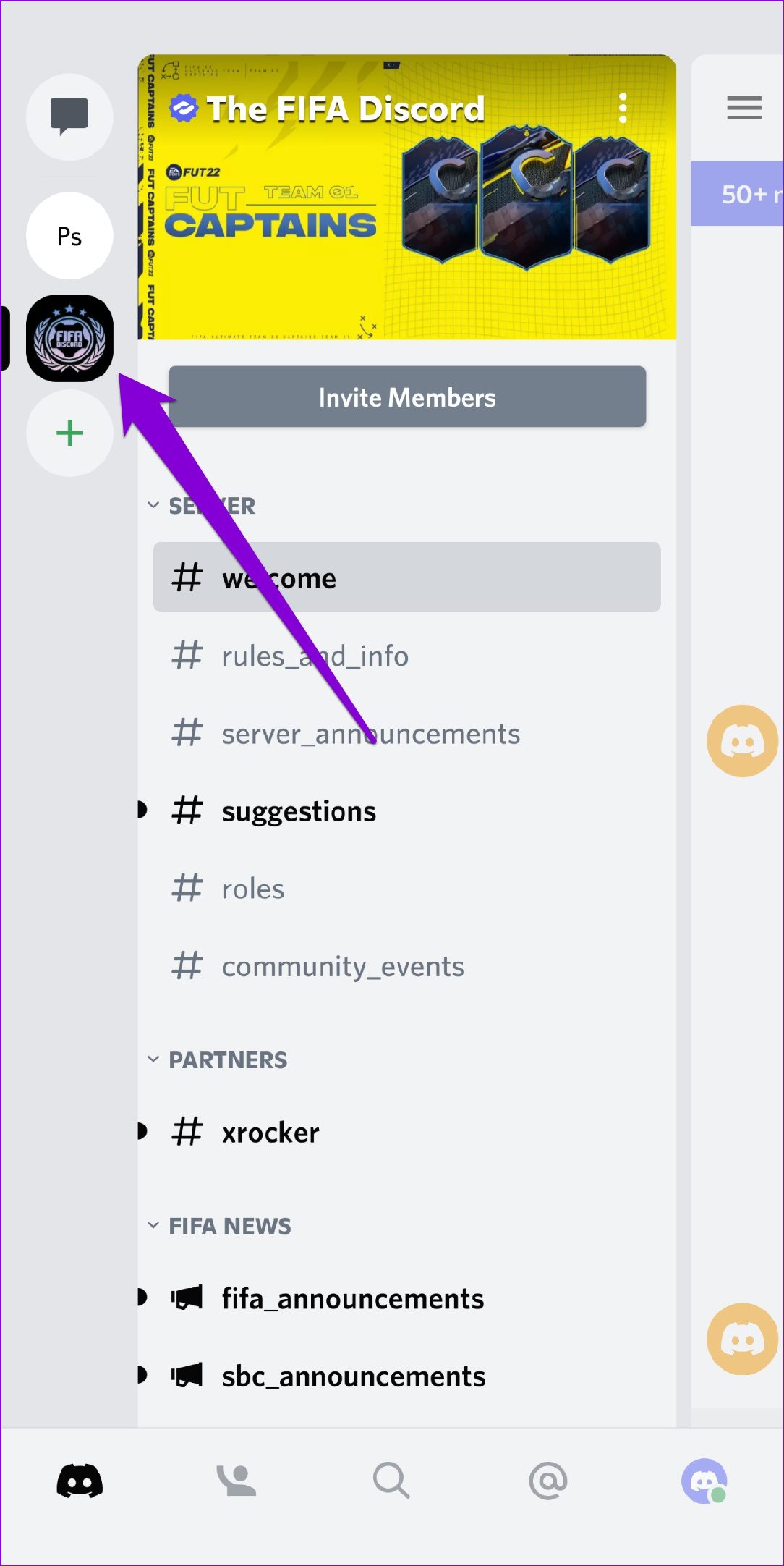

Etapa 2: Toque no usuário que você deseja bloquear.
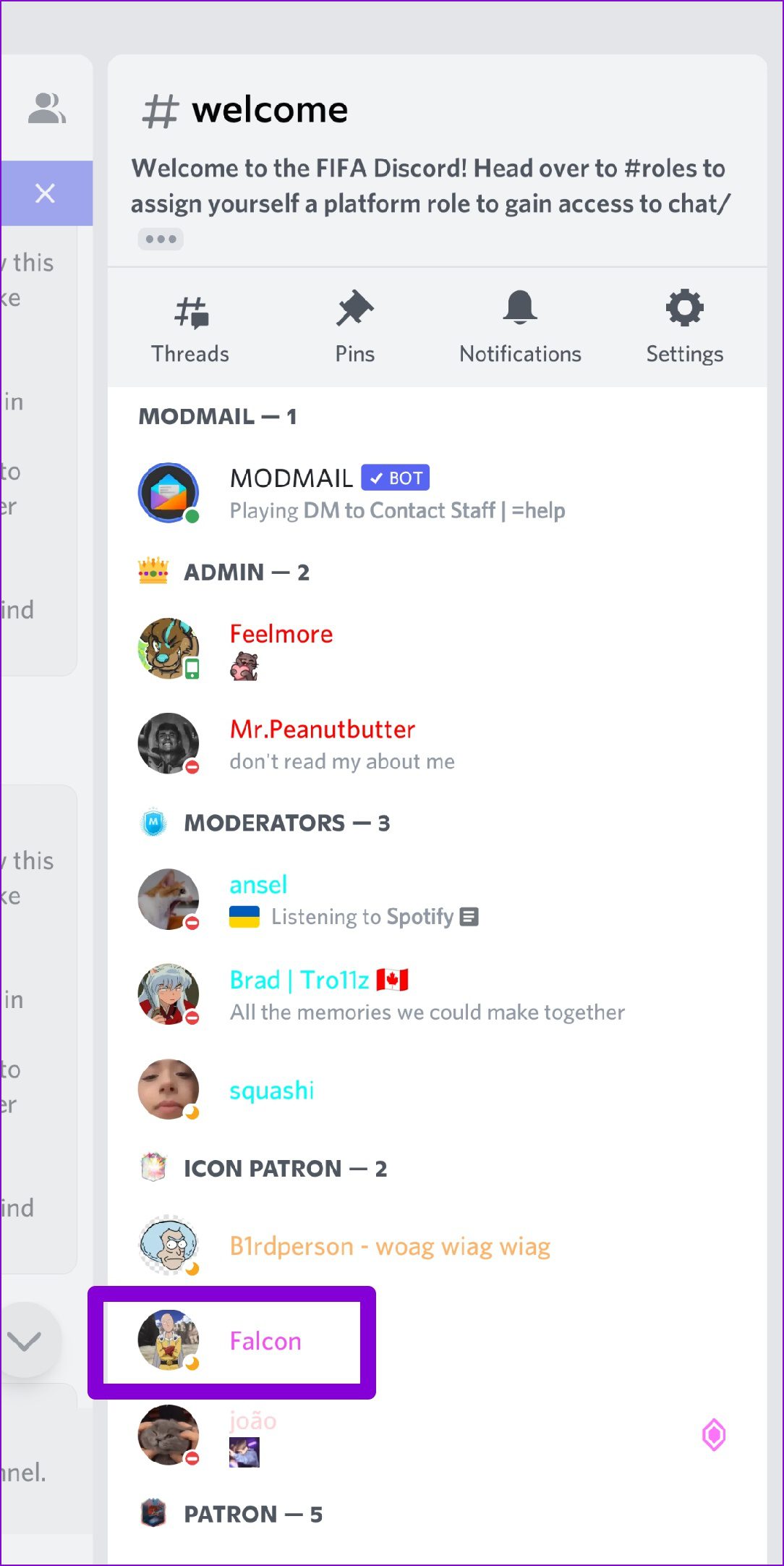
Etapa 3: use o ícone de menu de três pontos no canto superior direito e selecione Bloquear.
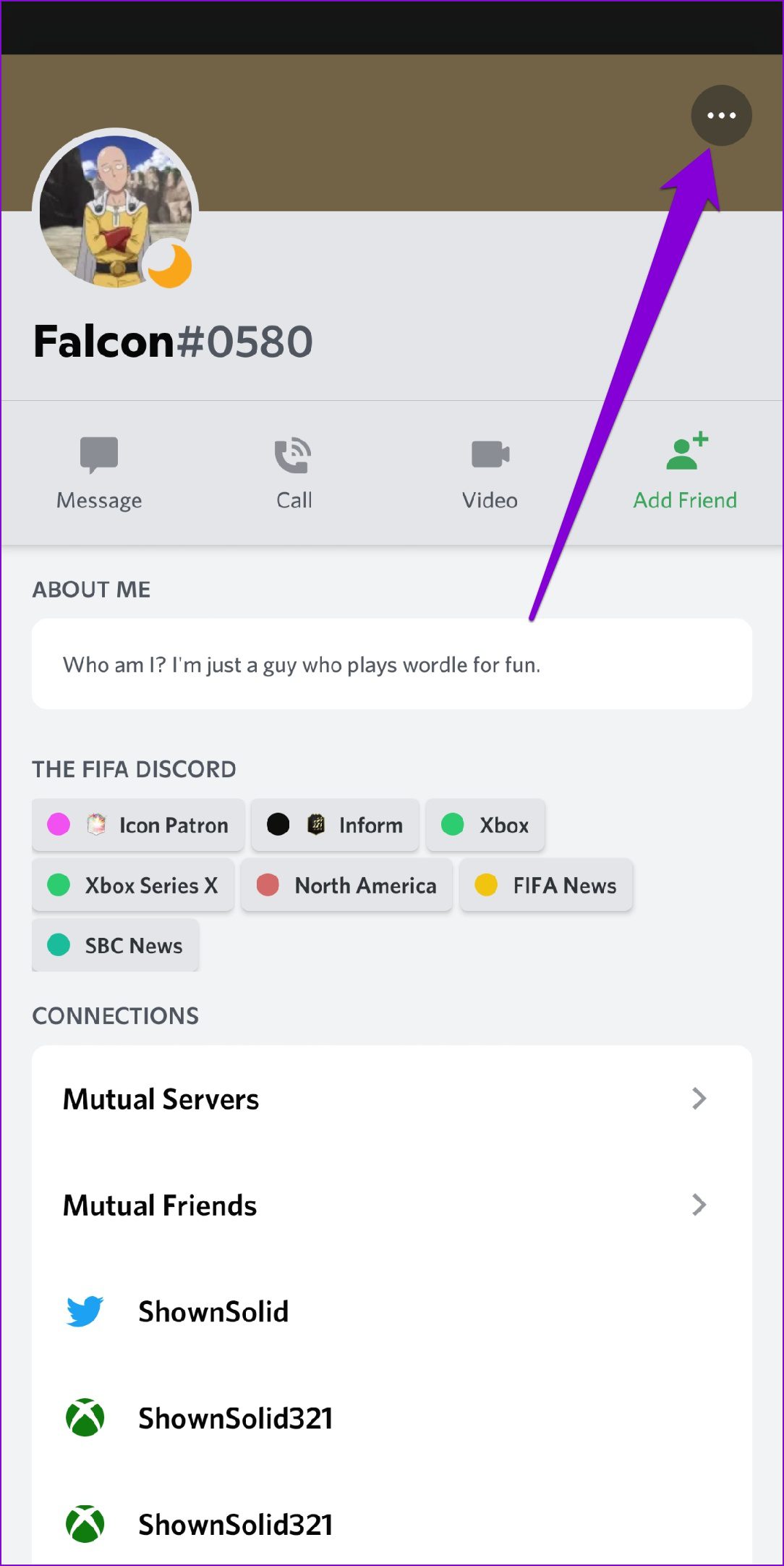
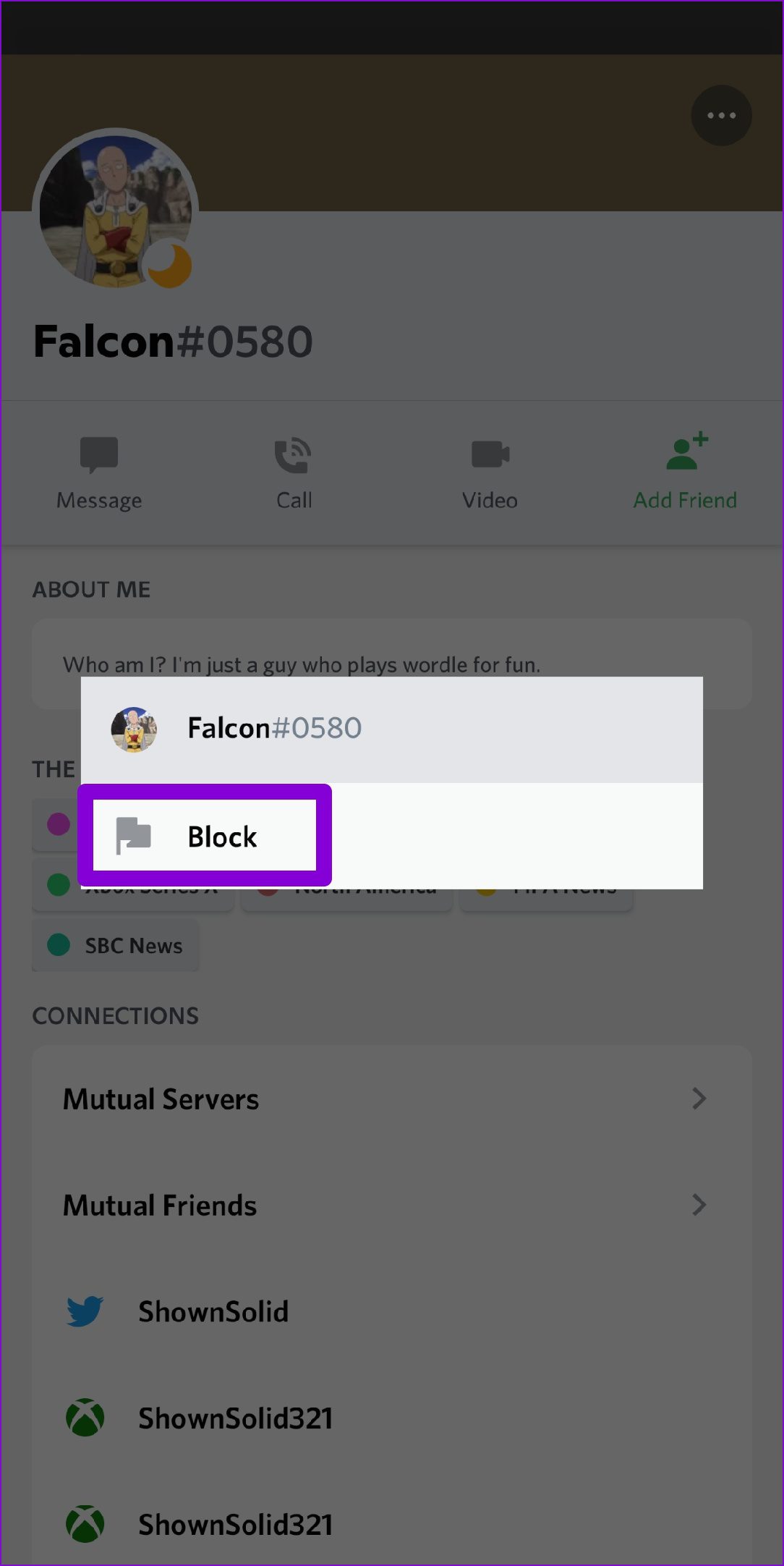
Como desativar as notificações do canal Discord
Se você não deseja mais receber notificações de um canal Discord específico, você pode facilmente silenciar esse canal de ambos os PCs e móvel. Veja como.
No PC
Etapa 1: inicie o aplicativo Discord no seu PC. Selecione o servidor à sua esquerda e navegue no canal que deseja silenciar.
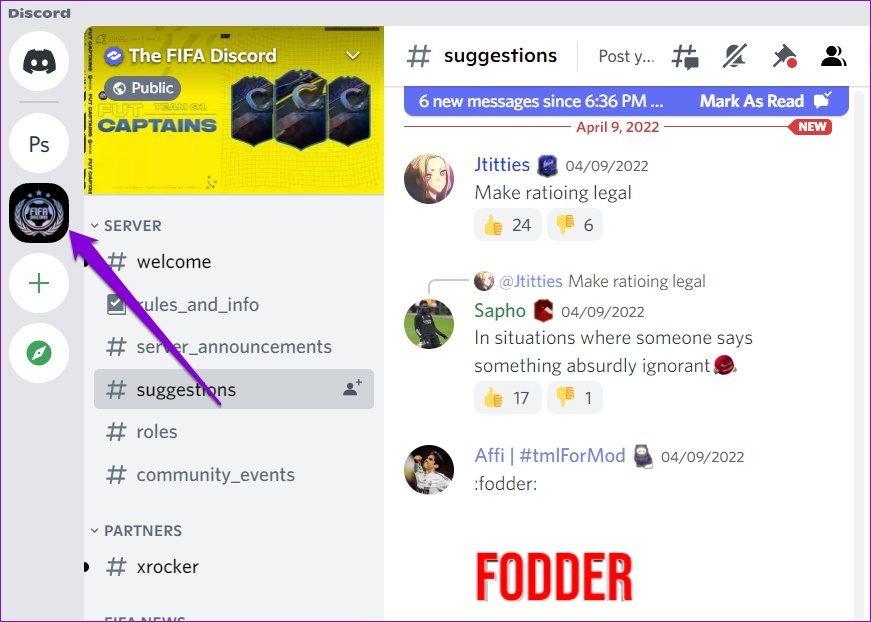
Etapa 2: clique com o botão direito do mouse no canal, vá para Mute Channel e selecione a duração preferida.
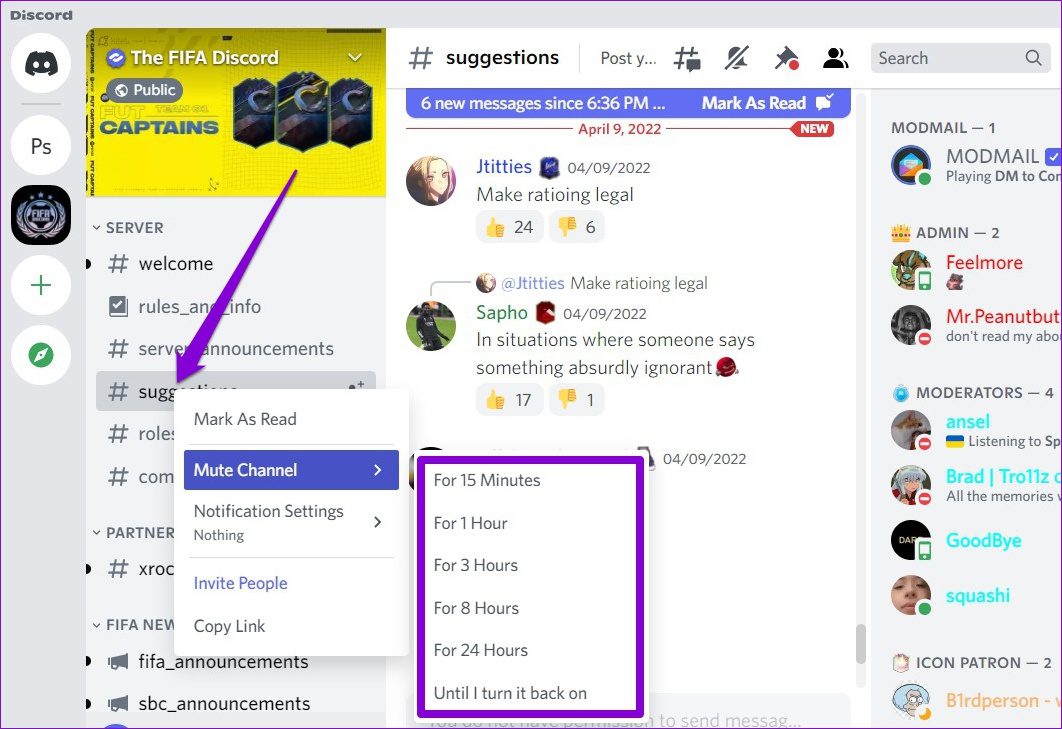
No Android ou iPhone
Etapa 1: Abra o Discord app no seu Android ou iPhone e navegue até o canal que você deseja silenciar.
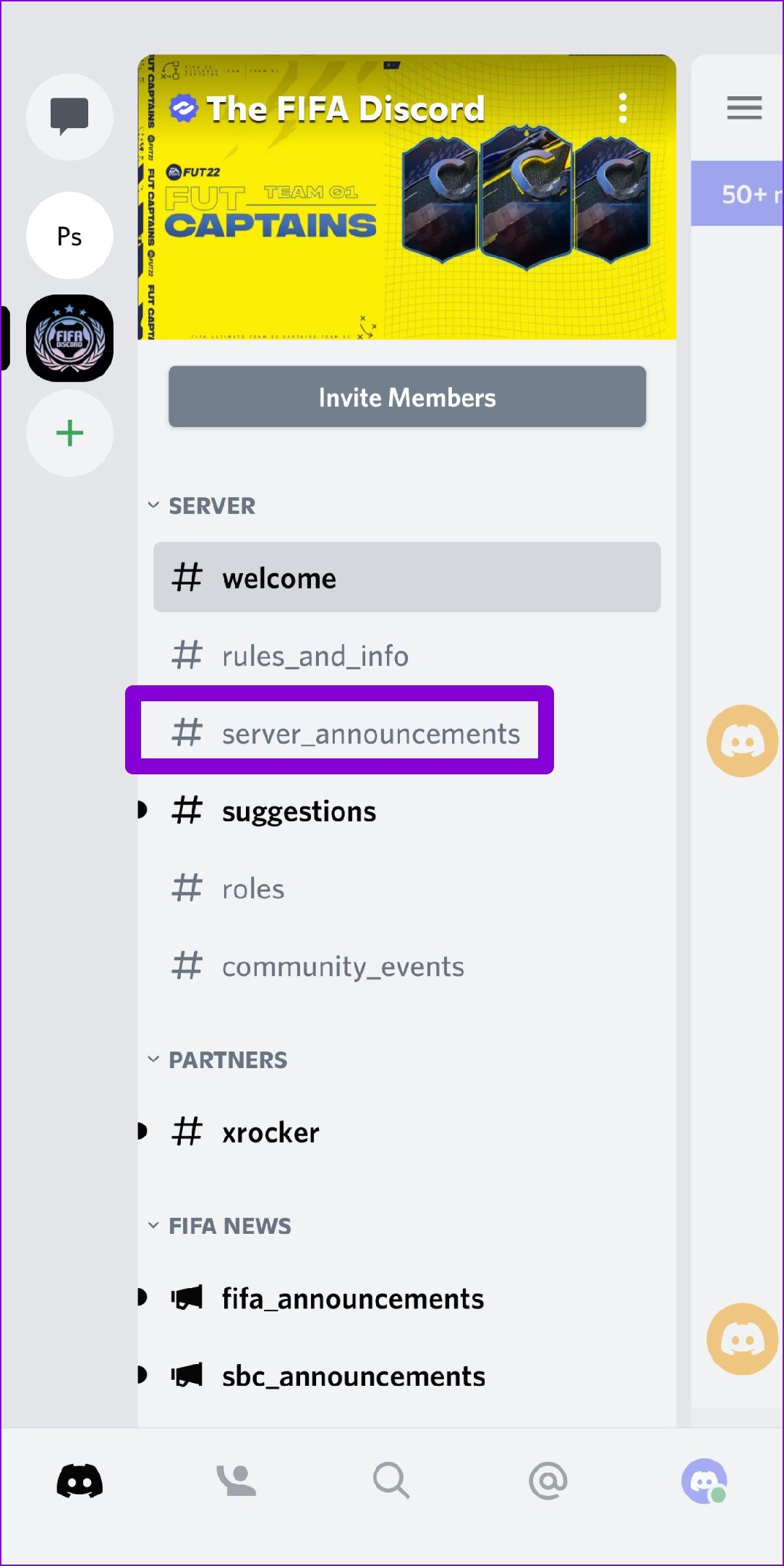
Etapa 2: pressione e segure o nome do canal, selecione Silenciar canal e especifique a duração.
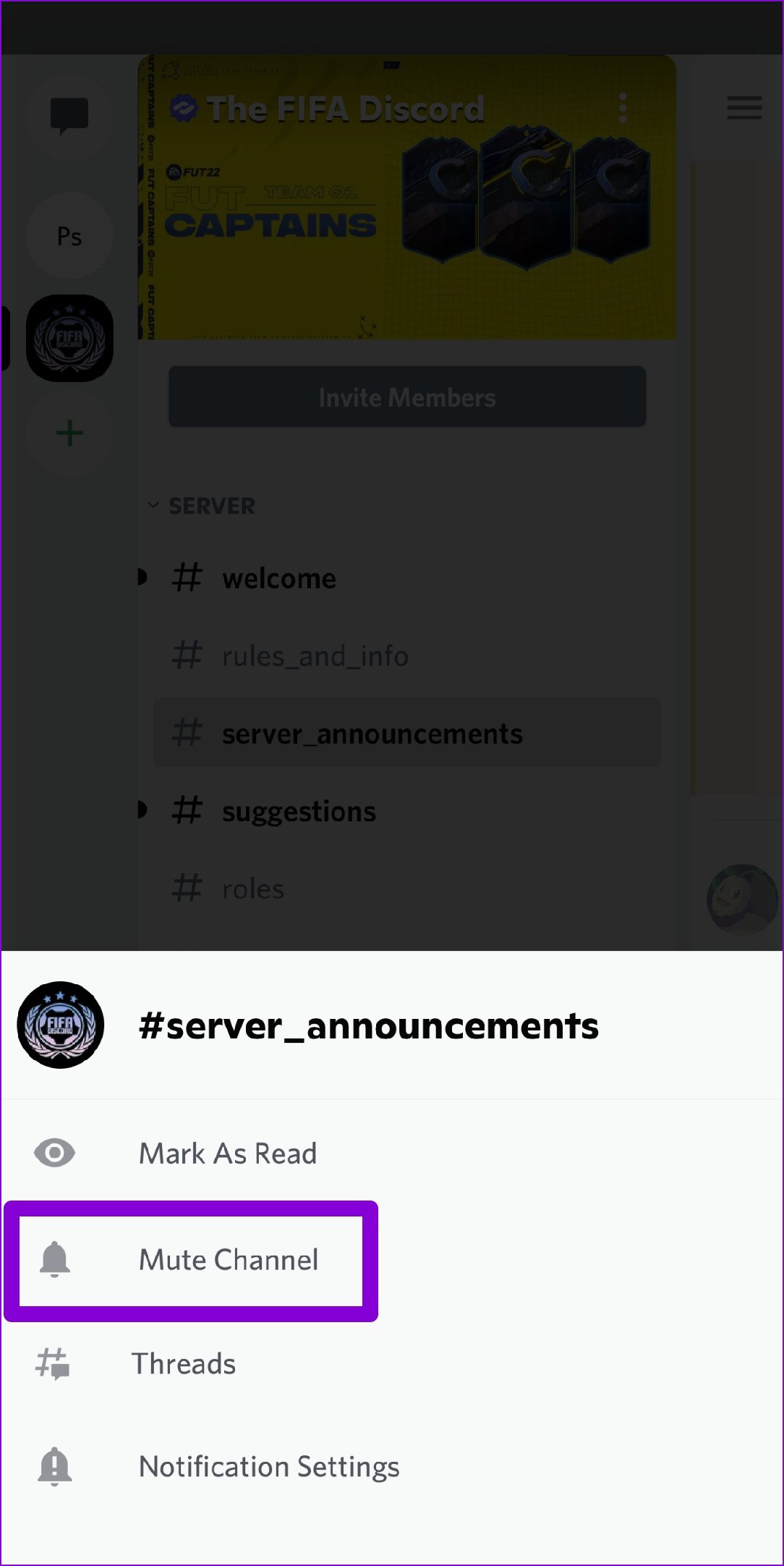
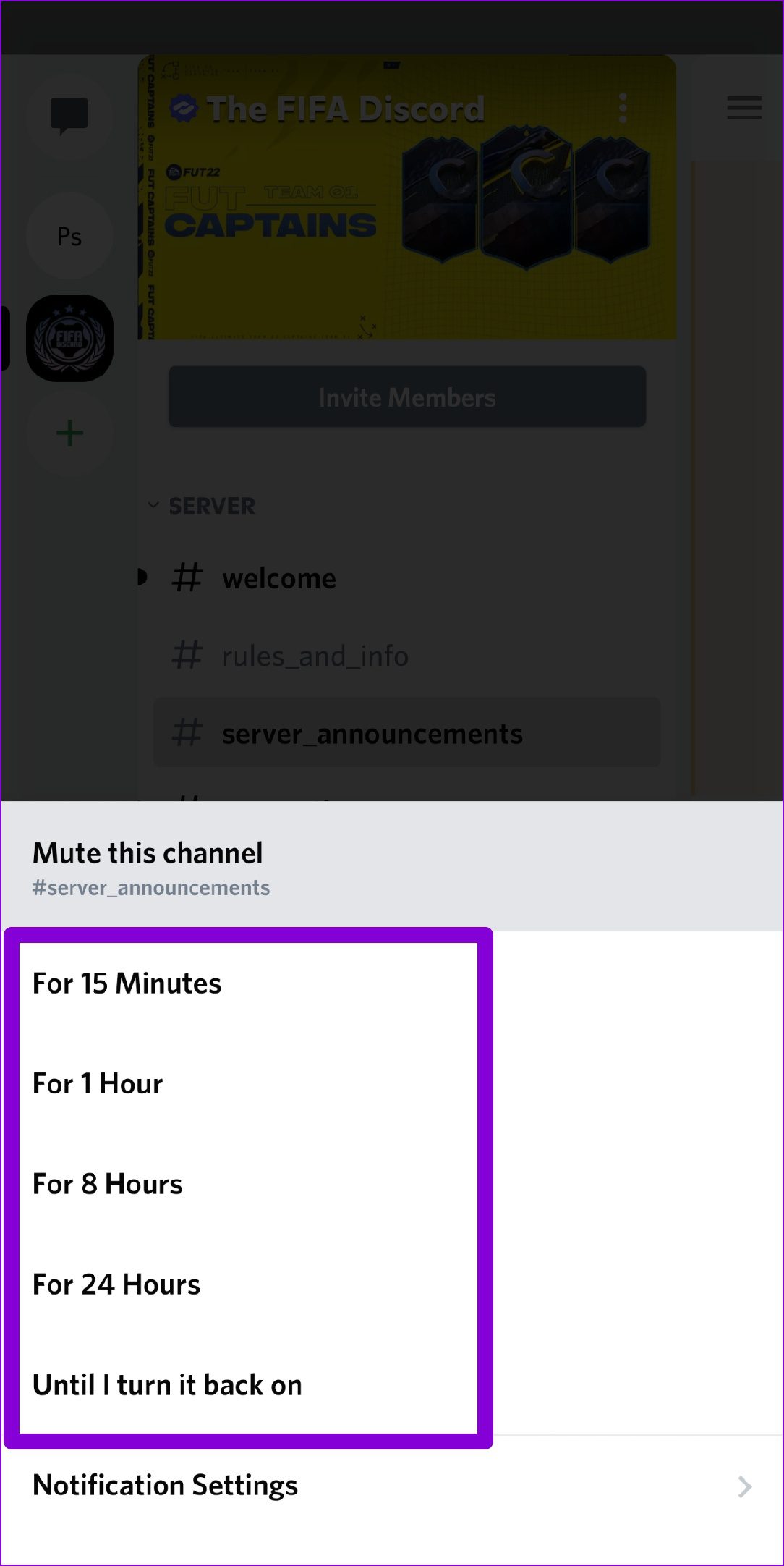
Como desativar as notificações do servidor Discord
Você também pode desativar as notificações de um servidor inteiro no Discord. O processo é bastante semelhante ao silenciar um canal Discord. Veja como fazer isso.
No PC
Para parar de receber notificações de um servidor, clique com o botão direito do mouse no ícone do servidor, navegue até Silenciar servidor e selecione a duração.
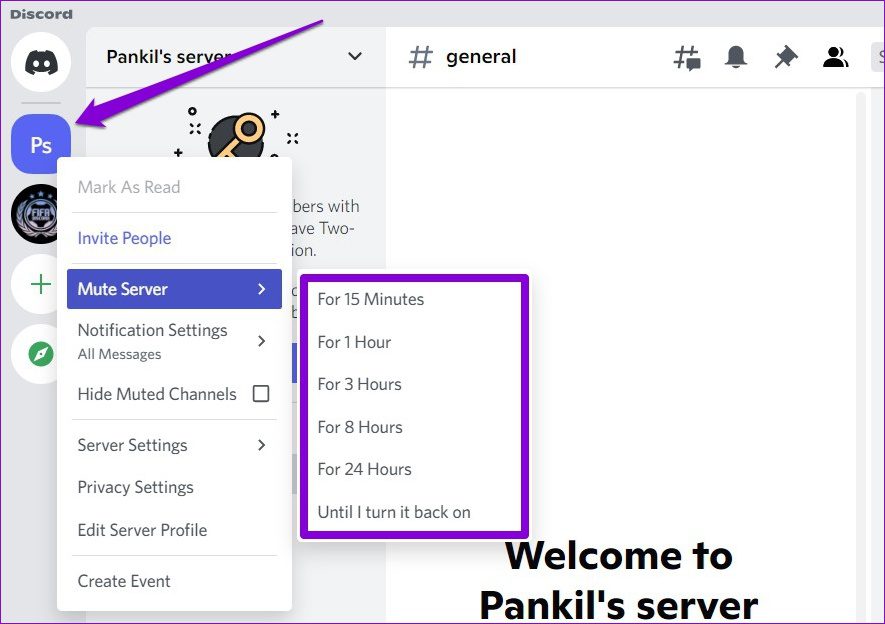
No Android ou iPhone
Etapa 1: no aplicativo Discord em seu telefone, pressione e segure o ícone do servidor e selecione Notificações.
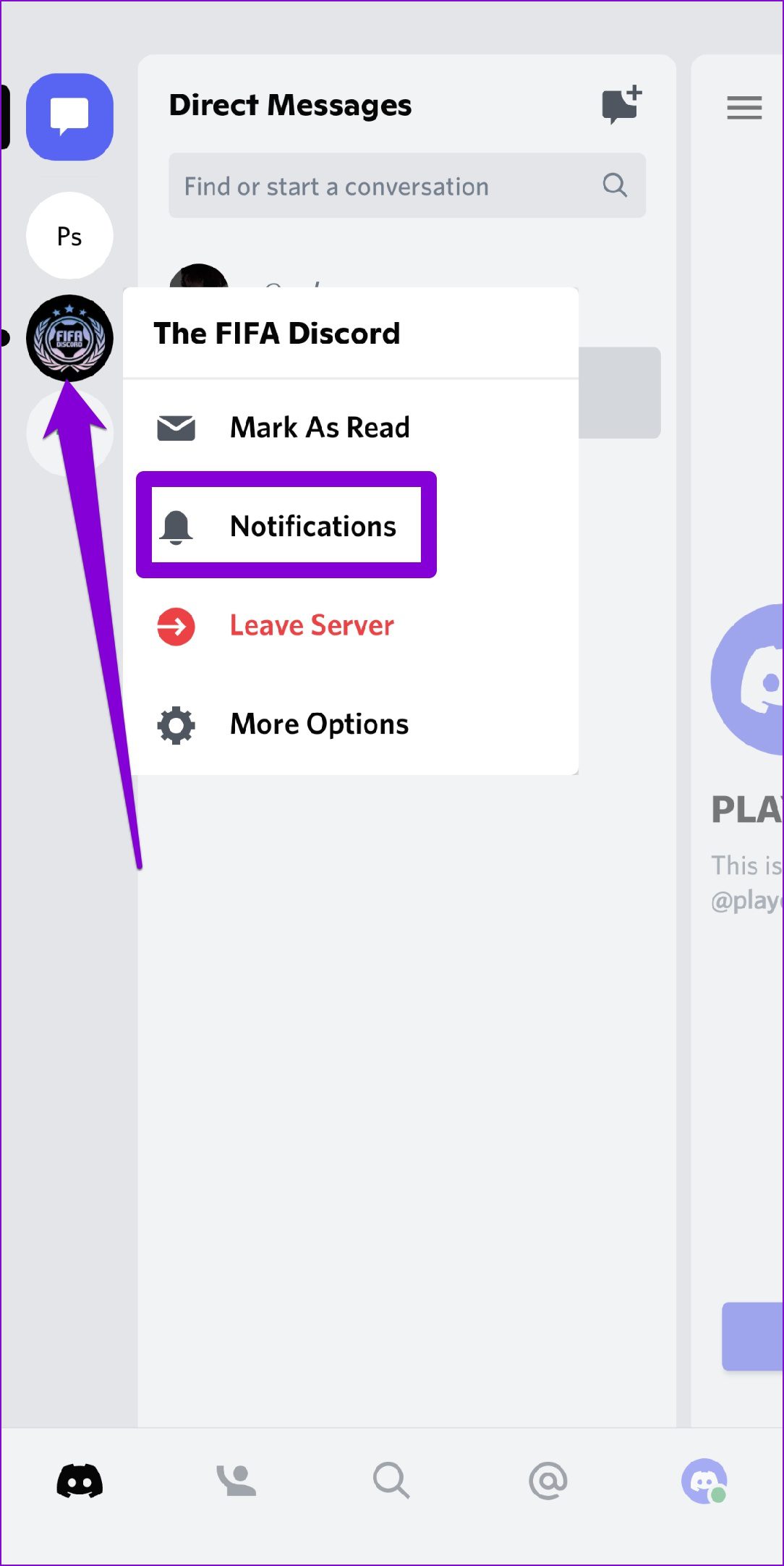
Etapa 2: Toque na opção Silenciar na parte superior e selecione a duração para o qual você deseja silenciar o servidor.
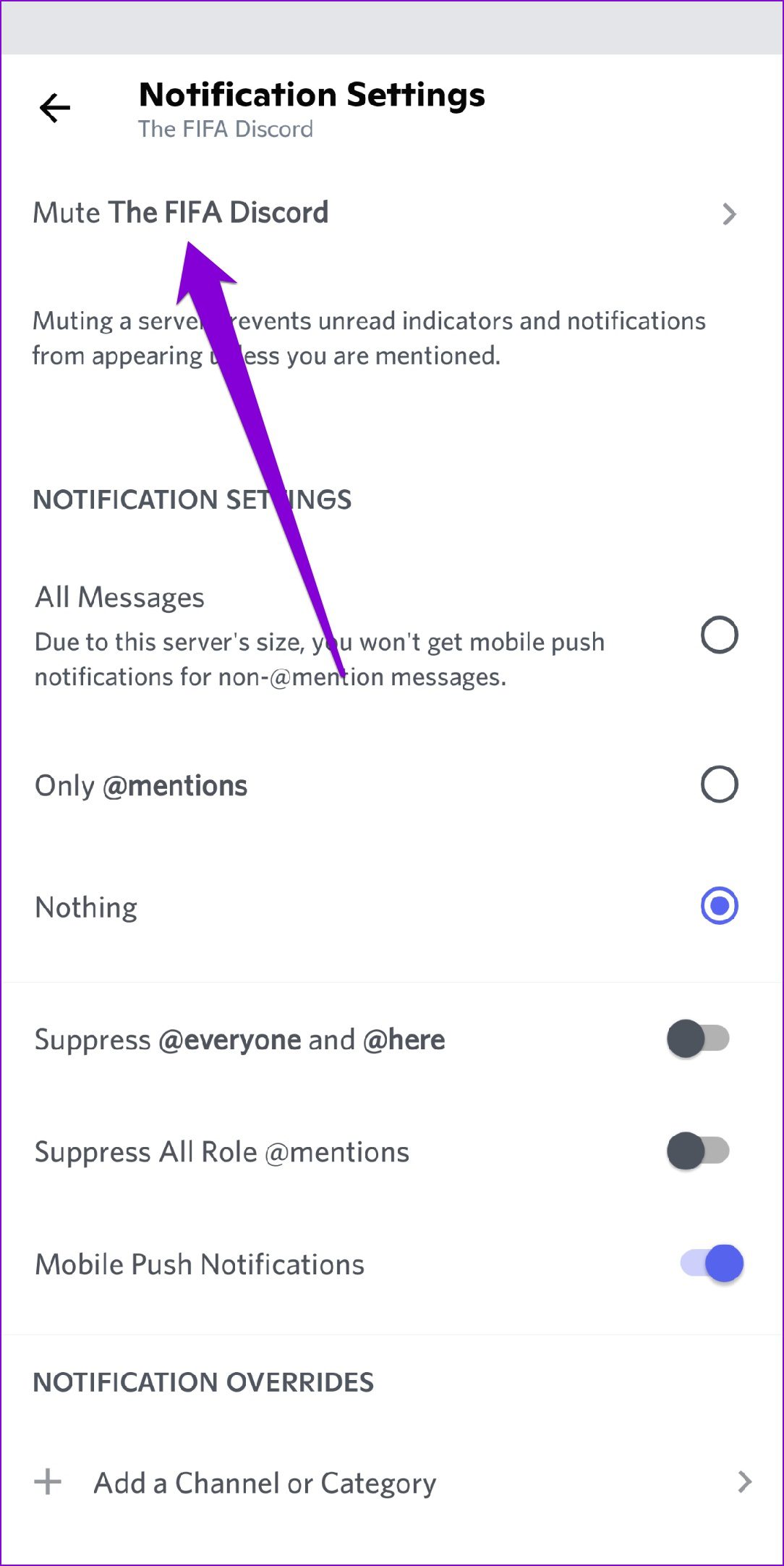
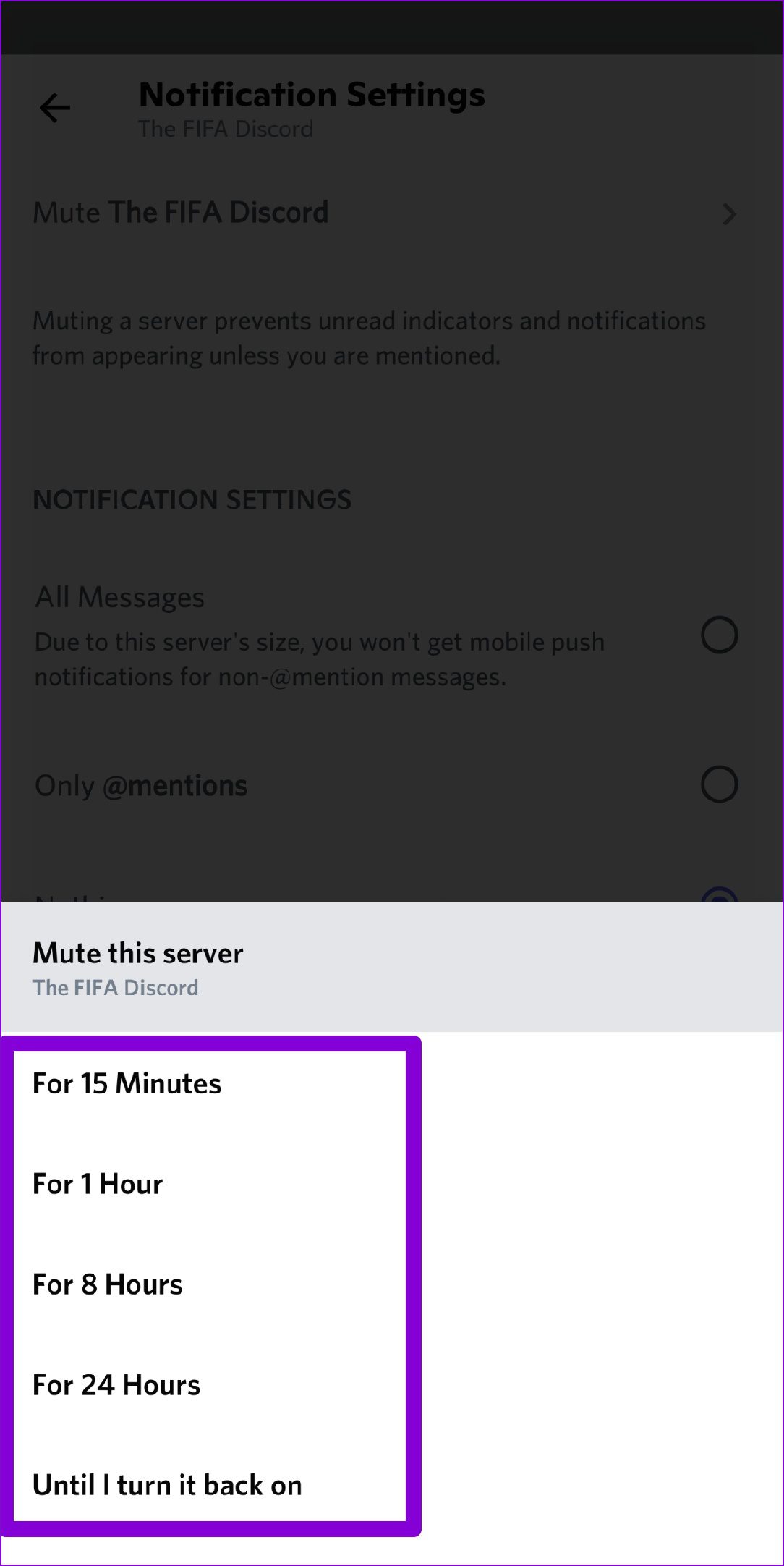
Como desativar todas as notificações do Discord
Se você Para ir all-in, você também pode impedir que o Discord envie notificações por completo. Veja como.
No PC
Etapa 1: inicie o aplicativo Discord no seu PC e toque no ícone em forma de engrenagem no canto inferior esquerdo para visitar Configurações.
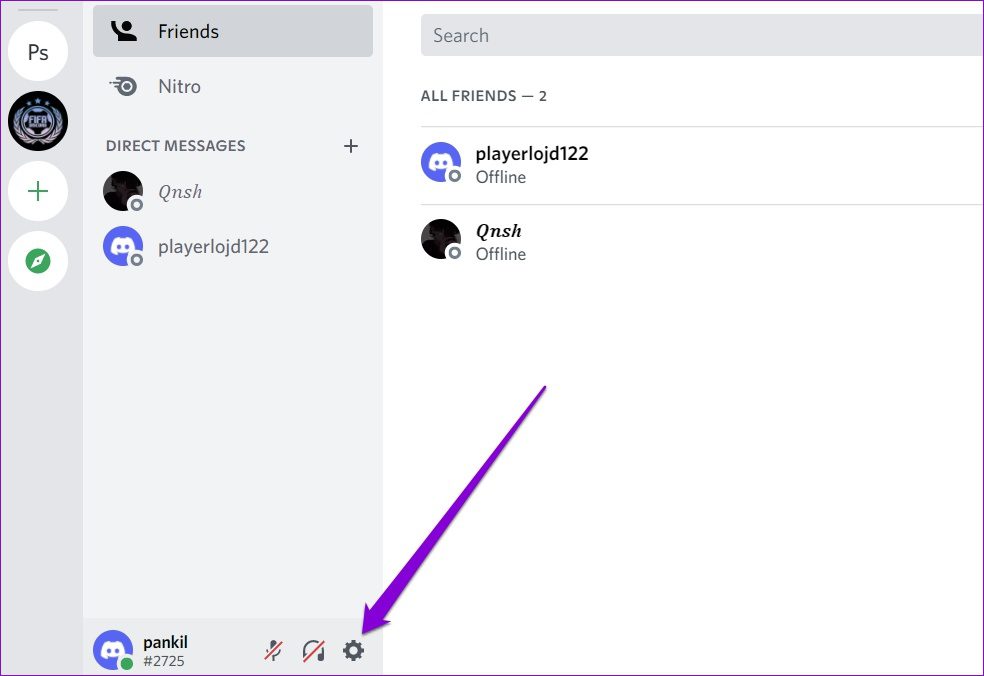
Etapa 2: Use o painel esquerdo para navegar até Notificações em Configurações do aplicativo. Desative as opções ao lado de Ativar notificações da área de trabalho, Ativar o emblema de mensagem não lida e Ativar o piscar da barra de tarefas.
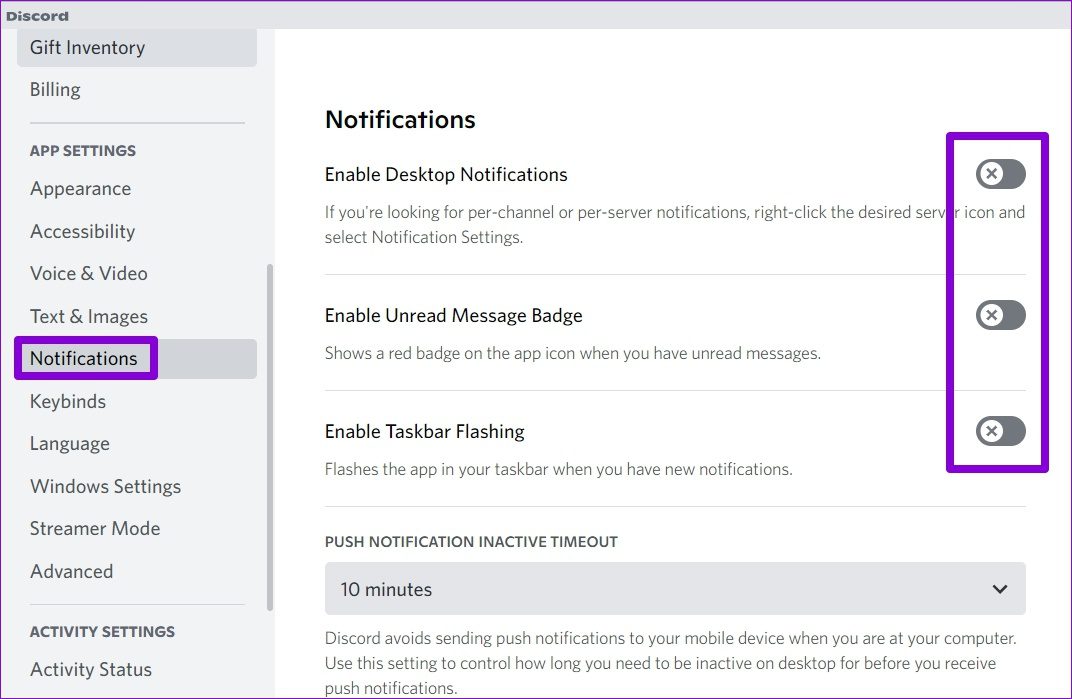
No Android
Etapa 1: Abra o aplicativo Discord e toque no ícone do seu perfil no canto inferior direito.
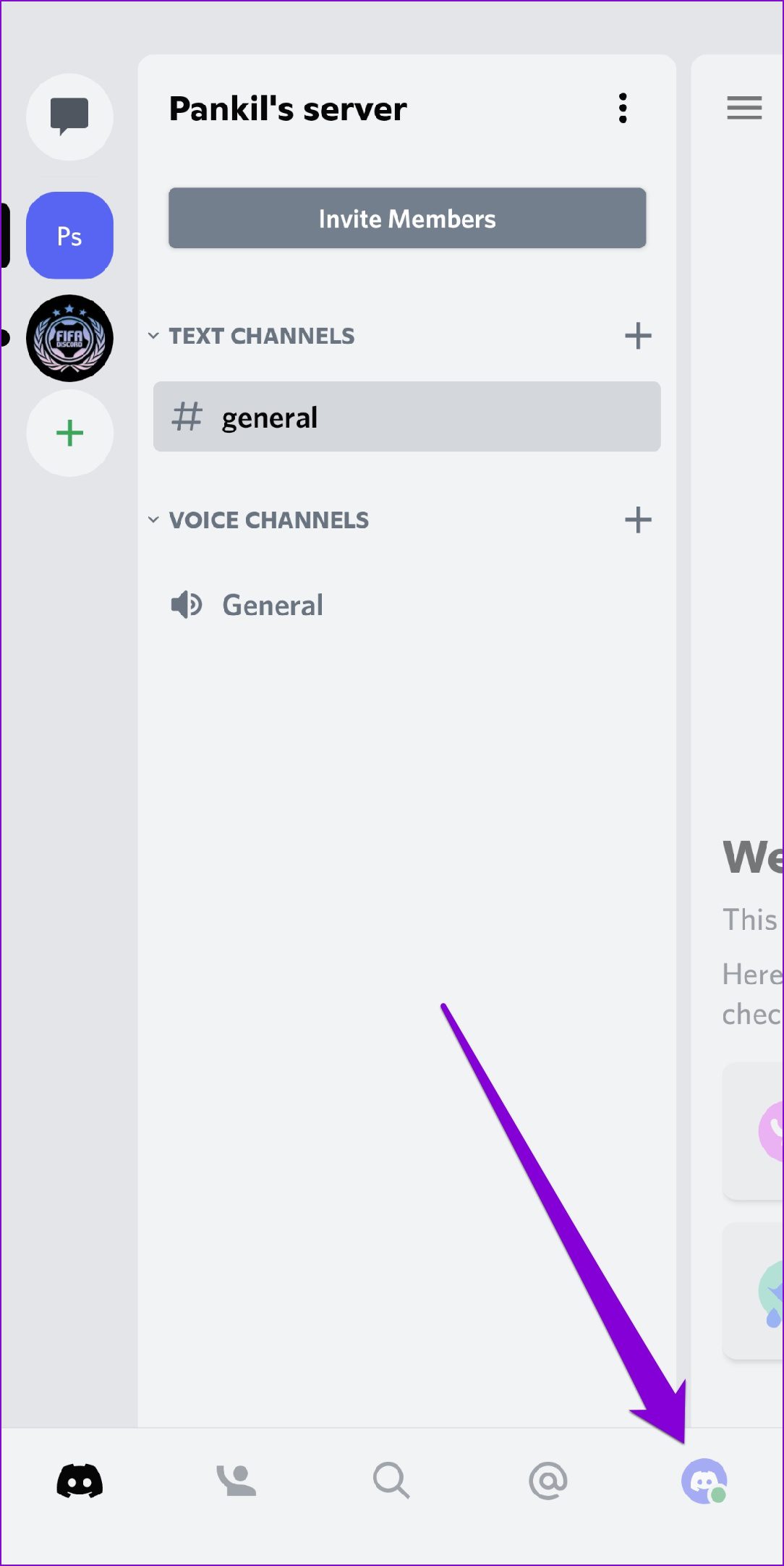
Etapa 2: Role para baixo até Configurações do aplicativo e toque em Notificações. Desative as opções ao lado de notificações do sistema e notificações no aplicativo.
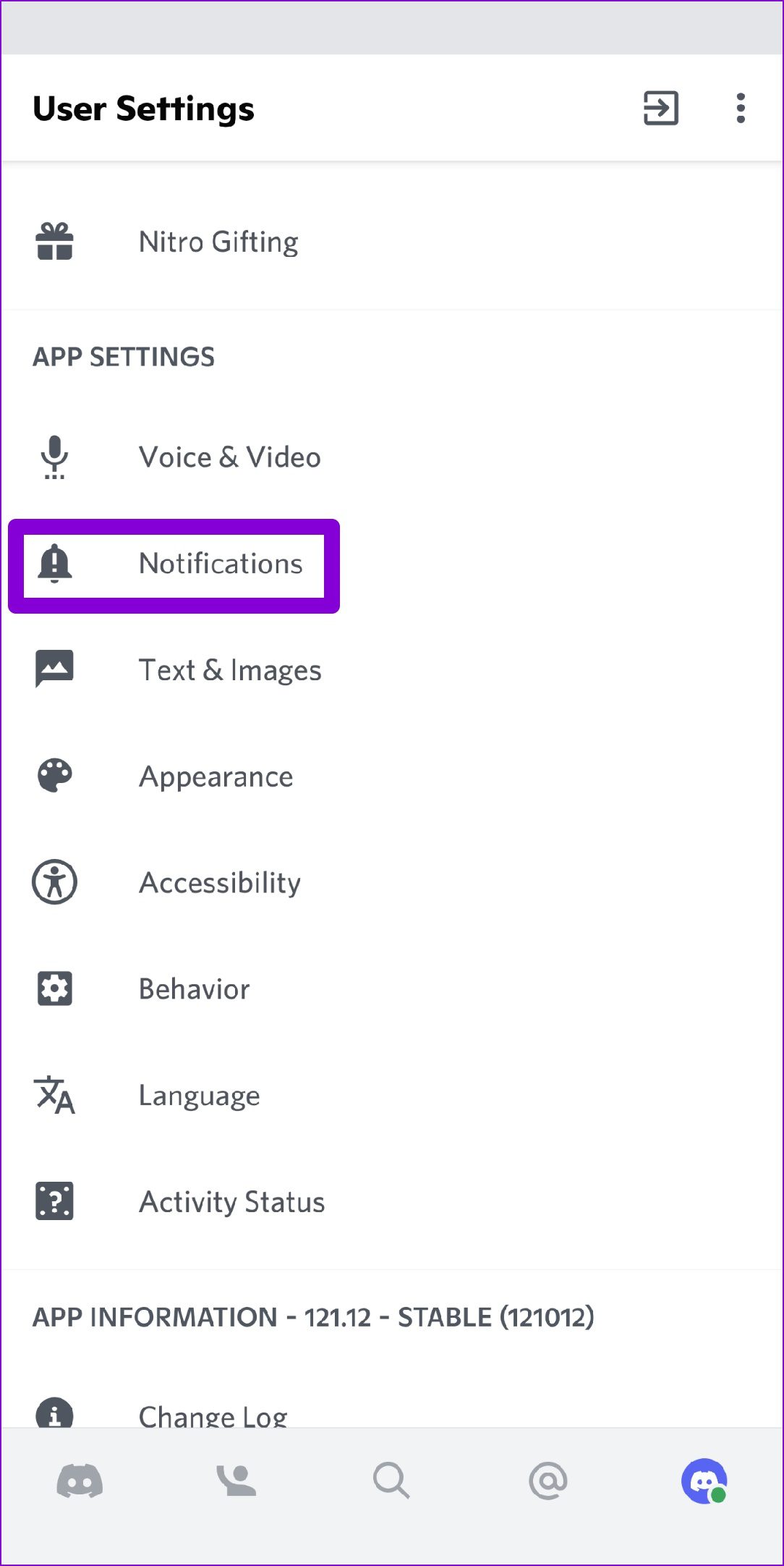
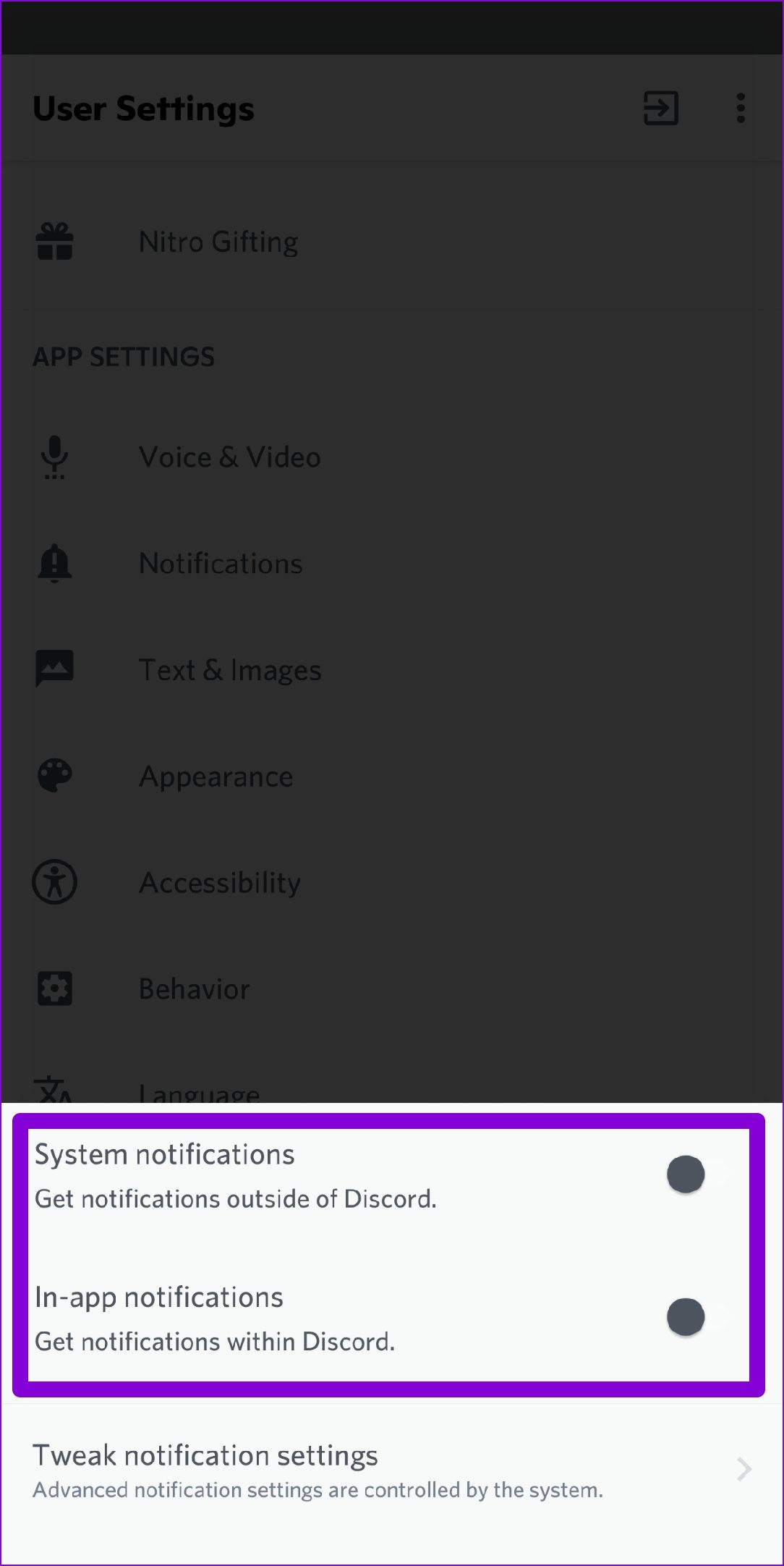
No iPhone
O Discord para iPhone só permite que você desative as notificações no aplicativo no menu de configurações. Para desativar as notificações do sistema para o Discord, inicie o aplicativo Configurações no seu iPhone e toque em Discord.
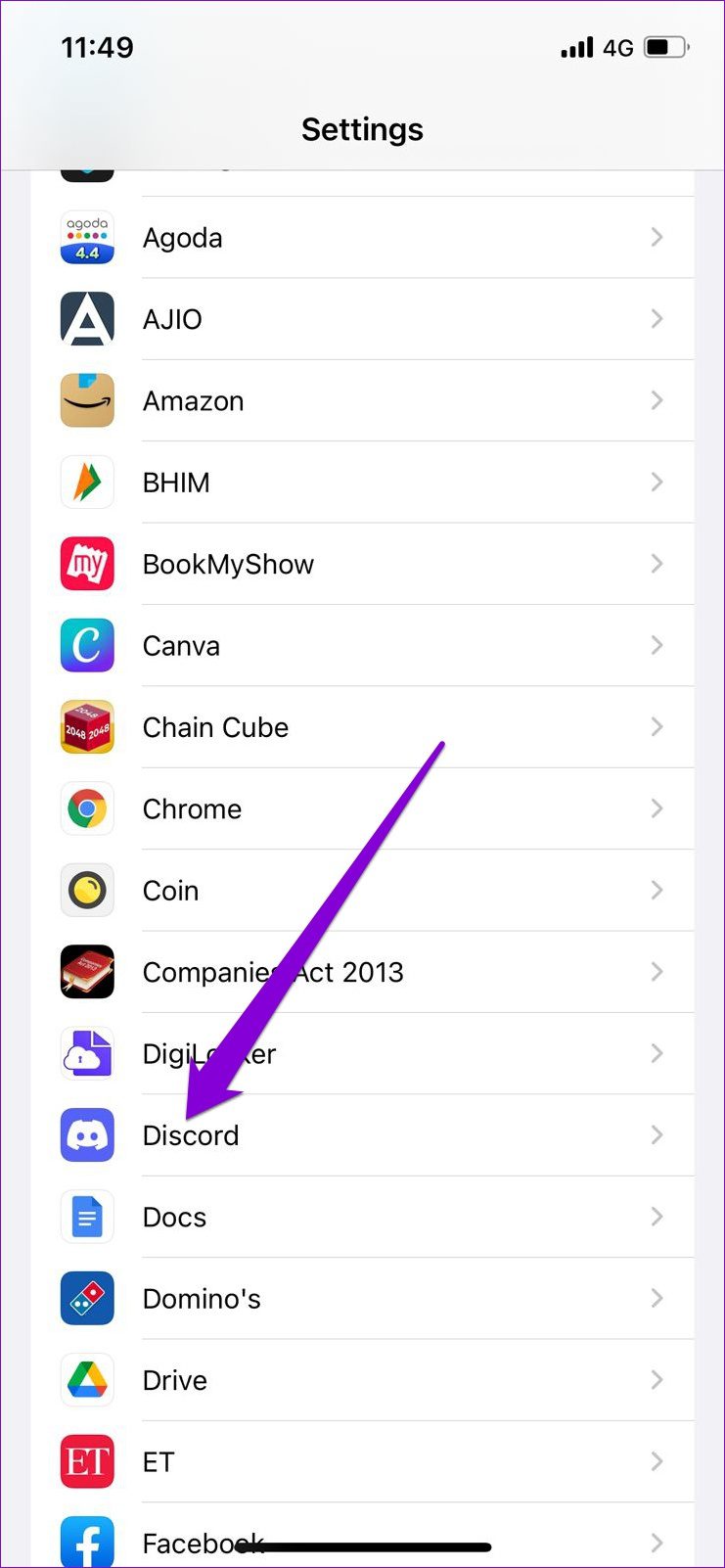
Vá para Notificações e desative a opção Permitir notificações.
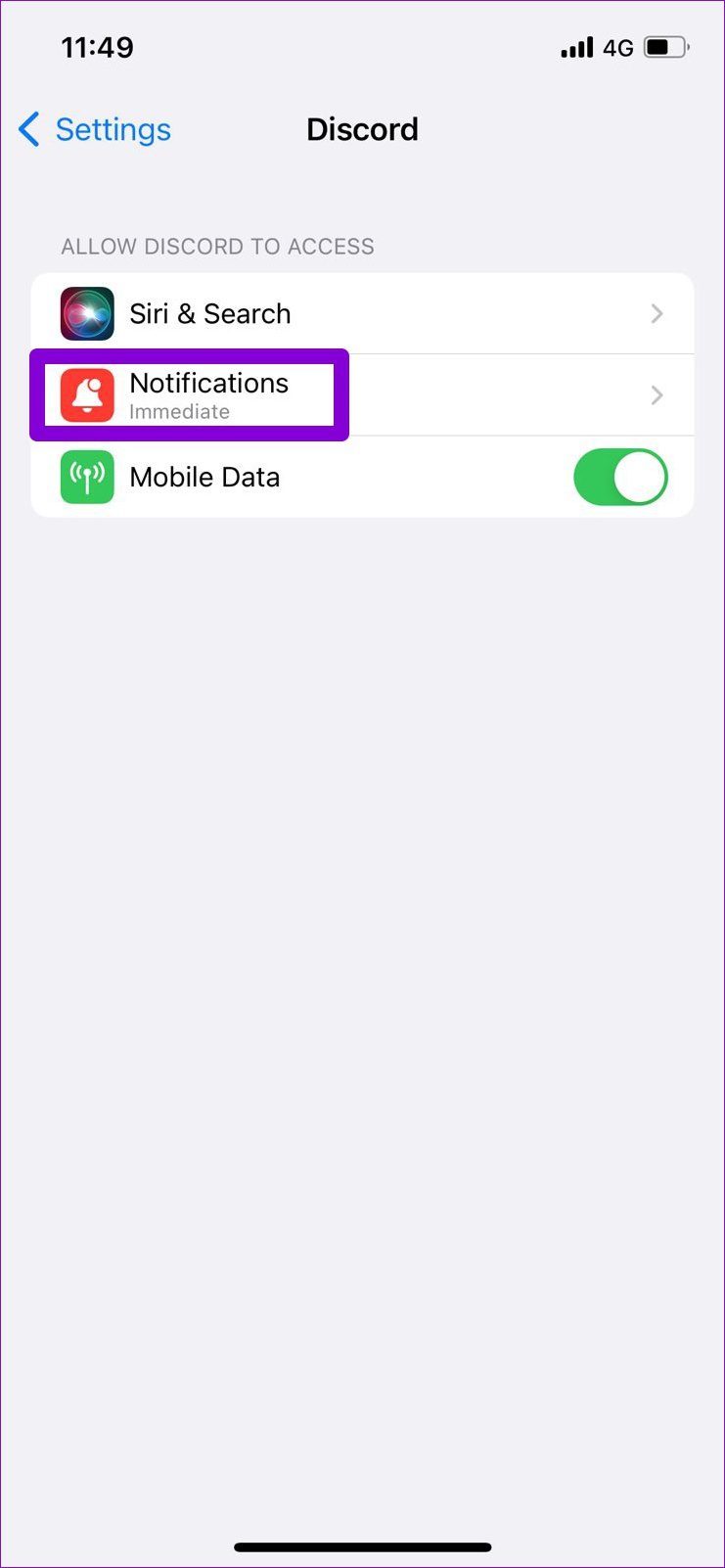
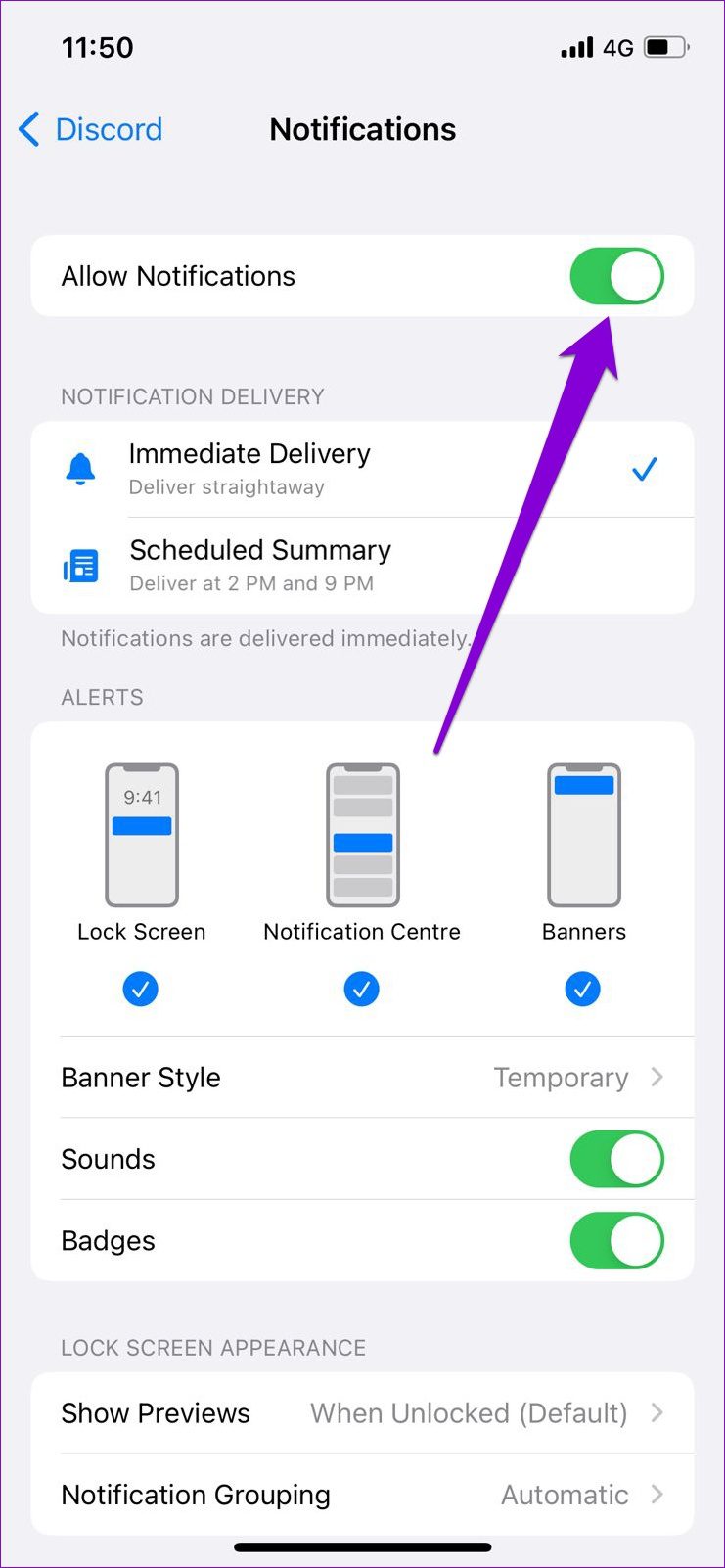
Silencie todos
É bom ver como o Discord permite que você assuma o controle total de todas as notificações que recebe do aplicativo. Você pode optar por desativá-los completamente ou silenciar alguns amigos, canais ou servidores que conversam. De qualquer forma, desativar as notificações do Discord é bem simples.

